本文概述了为经营设备销售业务的客户在使用金蝶KIS旗舰版软件时,因业务需多计量单位但系统多计量功能不适用,提出的解决方案。通过自定义单据和物料资料,增加第二计量单位名称和换算率,并利用轻分析功能搭建出多计量应用场景,实现灵活管理,满足客户需求。此方案可扩展性强,适用于KIS旗舰版及专业版,并可推广为类似业务场景的解决方案。
一、业务背景:
(一)客户业务背景:用户是经营设备的销售业务,设备采购、销售业务中物料使用的计价单位是瓦,财务核算成本的时候是按照瓦来核算成本的,但是采购和销售的物料的查数的时候单位是块,同时库管进行库存收发存业务的时候使用的库存管理单位是块。
(二)产品:使用的金蝶KIS旗舰版
二、解决方案
2.1方案筛选比较
初步分析客户需求:
用户的经营中涉及到的业务场景明显是需要使用多计量功能,但是经过测试发现系统中的多计量功能的使用场景跟客户的实际需求之间有些不适配的情况。按照该用户的场景,系统中使用多计量单位功能,进行如下方案测试。
方案一:将瓦作为基本计量单位,将块作为库存单位,换算比例为1块=540瓦。
方案二:将块作为基本计量单位,将瓦作为库存单位,换算比例为1瓦=0.00185185185...。
系统中的业务单据上有如下字段:【基本计量单位】,【基本计量单位数量】,【单位】,【数量】,【单价】,【金额】。
如果没启用多计量,那么【基本计量单位】与【单位】是相同的,【基本计量单位数量】与【数量】是相同的,业务单据上不会显示【基本计量单位】和【基本计量单位数量】两个字段。
启用多计量之后,那么【基本计量单位】与【单位】不一定相同,【基本计量单位数量】是按照【基本计量单位计算】的,【数量】是按照【单位】来计算的,【单价】也是按照【单位】来计算的,【单位】选择的计量单位可能是物料的“基本计量单位”,也可能是该“基本计量单位”的某个“换算的多计量单位”。
经过业务场景模拟测试,发现两个方案都有各自的不足点,不能满足客户需求。
方案一中,由于用户三方报价都是按瓦来进行报价的,所以用户在做采购业务单据、销售业务单据的时候,还需要将单价换算成“单位:块”的价格,增加了价格计算的一个过程,不仅增加了操作员的工作,还容易出错。
方案二中,瓦和块之间的换算比例容易出现除不尽的情况,可是如果进行四舍五入的出来的换算比例,容易造成库存数量不准确,对于物料的库存不友好,同时此种情况对于财务的成本核算也不友好。所以此方案在测试结算就被放弃了。
综合上述两种方案,都有不足点,综合KIS旗舰版所具有的资料自定义功能、单据自定义功能以及轻分析功能,出具了第三个方案。
方案三:系统使用单计量单位——瓦,使用系统自带的BOS开发及轻分析功能,增加另外一个计量单位,搭建出符合客户需求的“多计量单位”的应用场景。
2.2解决方案的实施
2.2.1.给基础资料——物料增加字段:第二计量单位名称、第二计量单位换算率。
2.2.1.1 添加第二计量单位名称,操作步骤:【主控台】→【系统设置】→【基础资料】→【公共资料】→【核算项目管理】→【核算项目】→【存货】→【管理】→【存货】→【修改】→【新增】→【新增内容(名称:第二计量单位名称,相关属性:无,类型:文本,长度:10,属性页:1.基础资料)】→【确定】→【确定】→【确定】
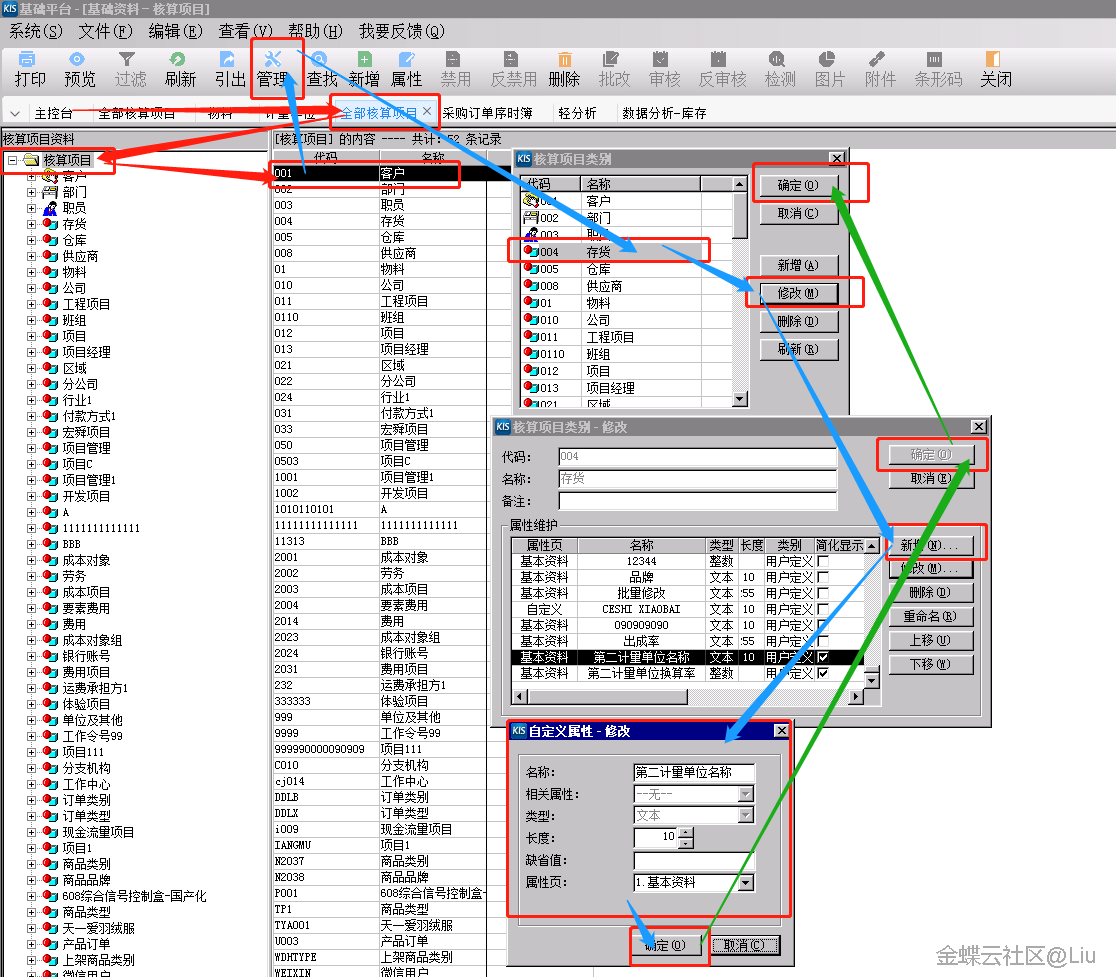
2.2.1.2 添加第二计量单位换算率,操作步骤:【主控台】→【系统设置】→【基础资料】→【公共资料】→【核算项目管理】→【核算项目】→【存货】→【管理】→【存货】→【修改】→【新增】→【新增内容(名称:第二计量单位换算率,相关属性:无,类型:整数,属性页:1.基础资料)】→【确定】→【确定】→【确定】
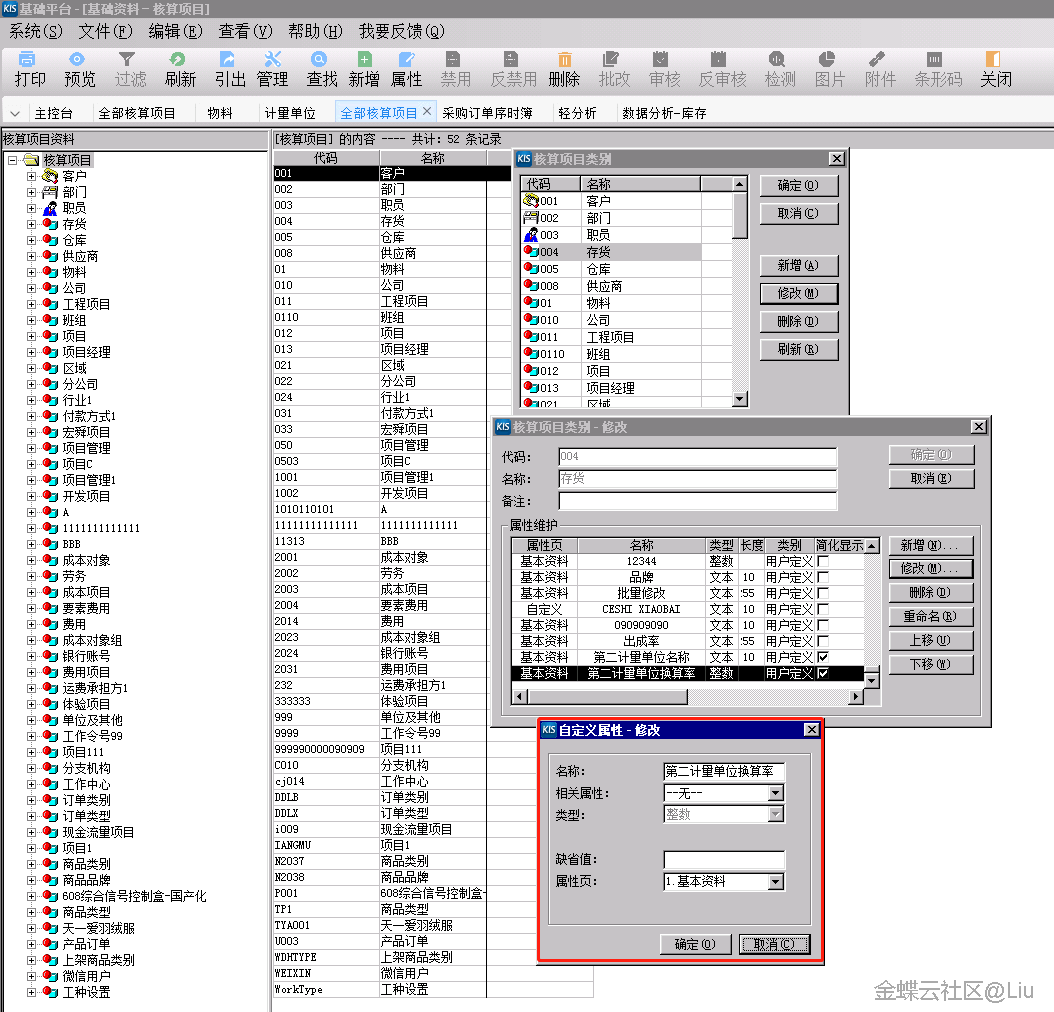
2.2.2 新增物料资料,注意物料资料中的“第二计量单位名称”与“第二计量单位换算率”必录。
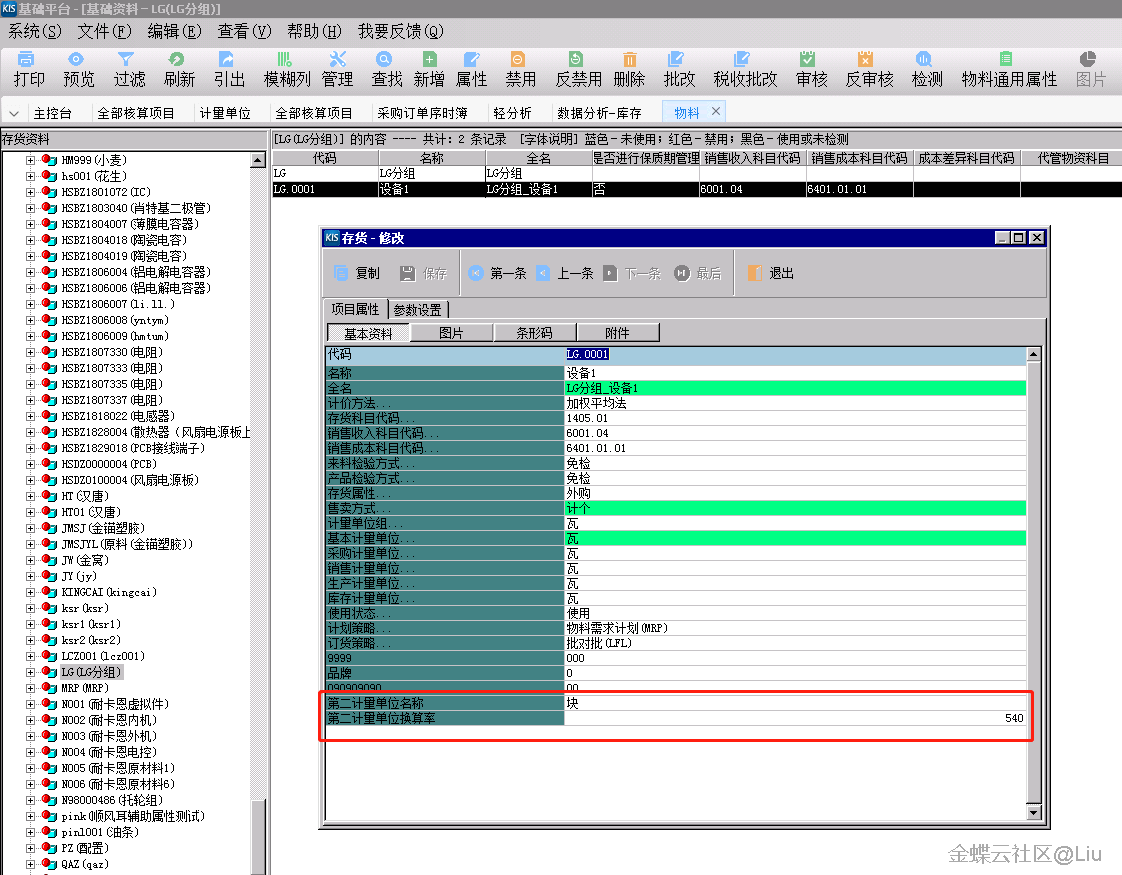
2.2.3 在采购订单、采购入库单、销售订单、销售出库单、其他入库单、其他出库单、调拨单、盘盈单、盘亏单添加字段:第二计量单位名称、第二计量单位换算率、换算后数量。
2.2.3.1给采购订单添加字段:第二计量单位名称。
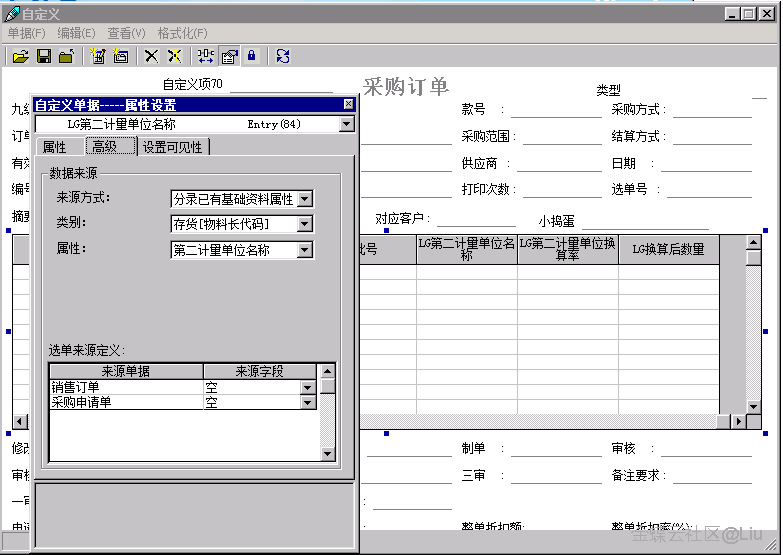
2.2.3.2给采购订单添加字段:第二计量单位换算率。
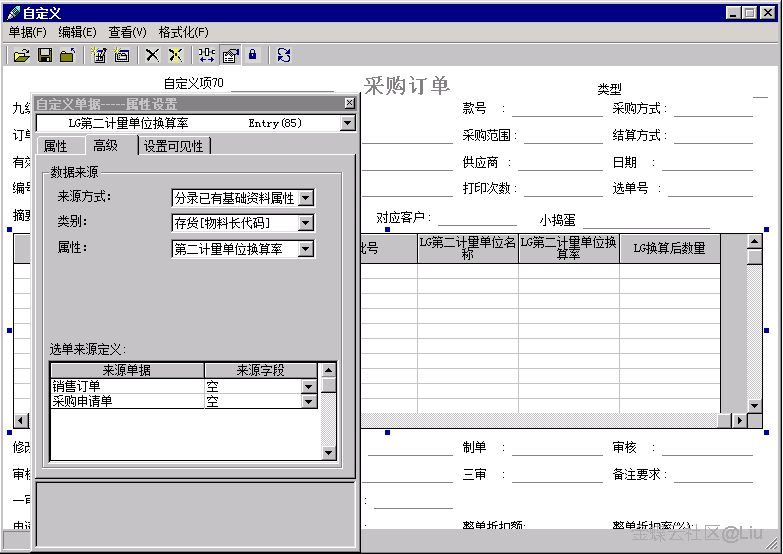
2.2.3.3给采购订单添加字段:换算后数量。
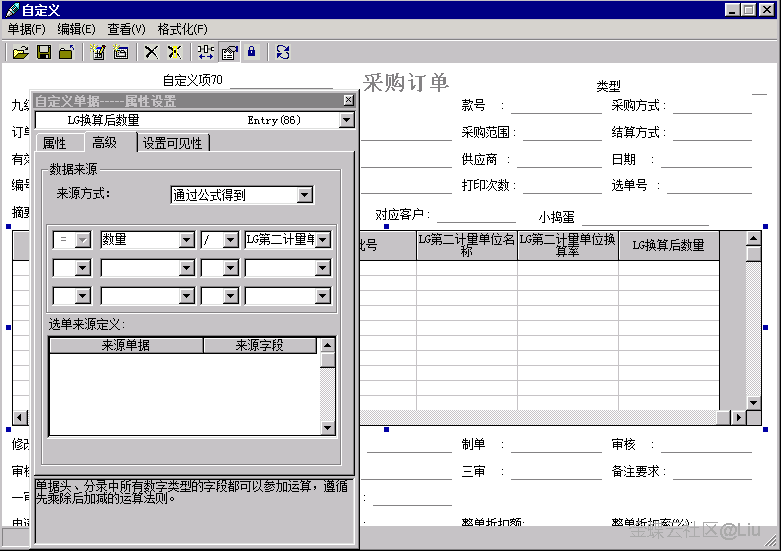
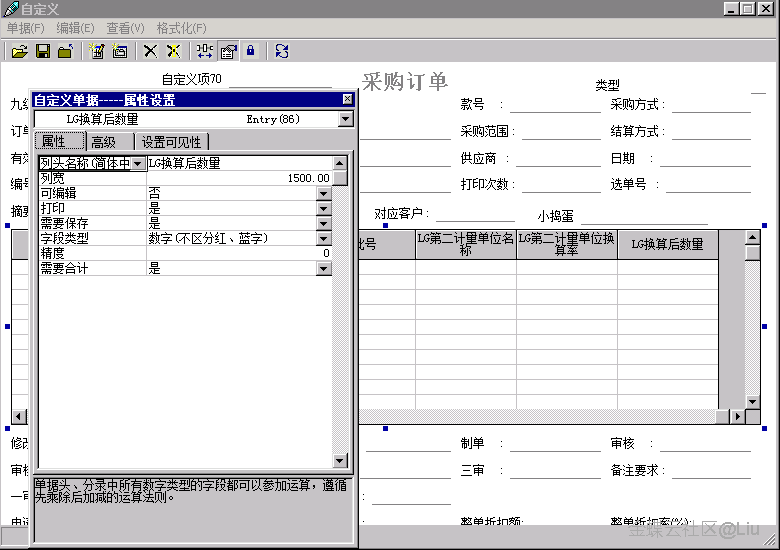
2.2.3.4 给采购入库单添加字段:第二计量单位名称。
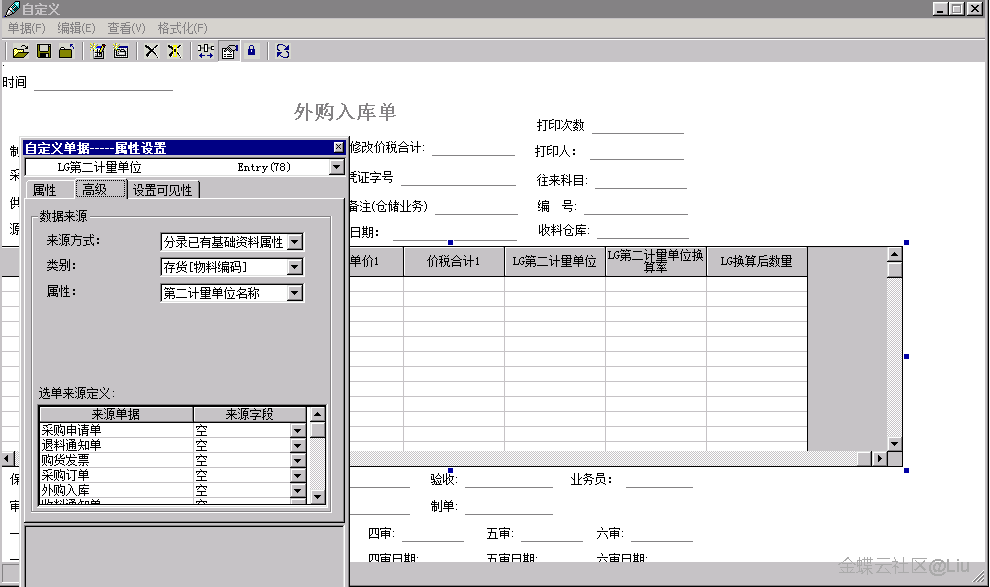
2.2.3.5 给采购入库单添加字段:第二计量单位换算率。
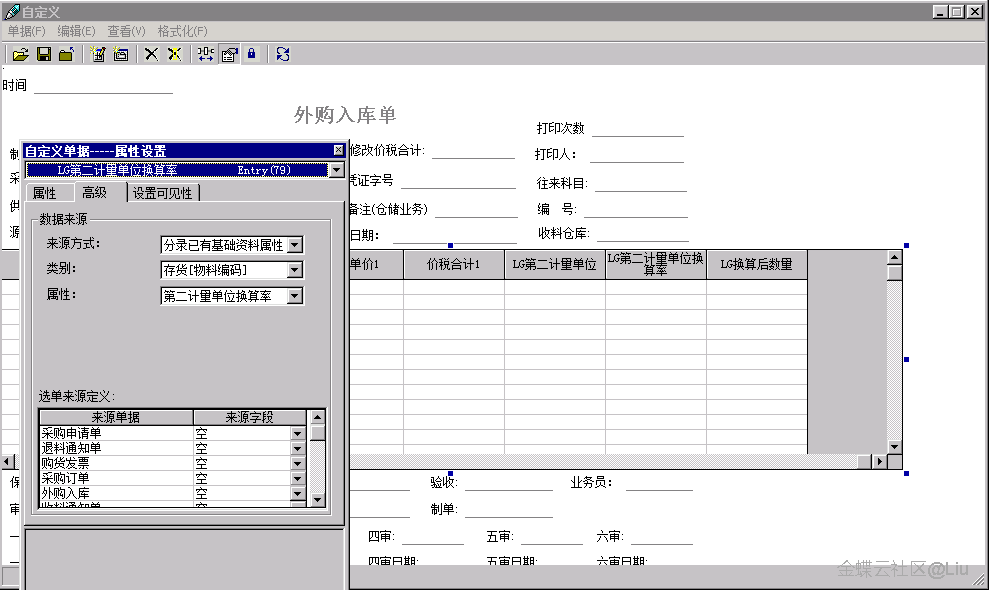
2.2.3.6 给采购入库单添加字段:换算后数量。

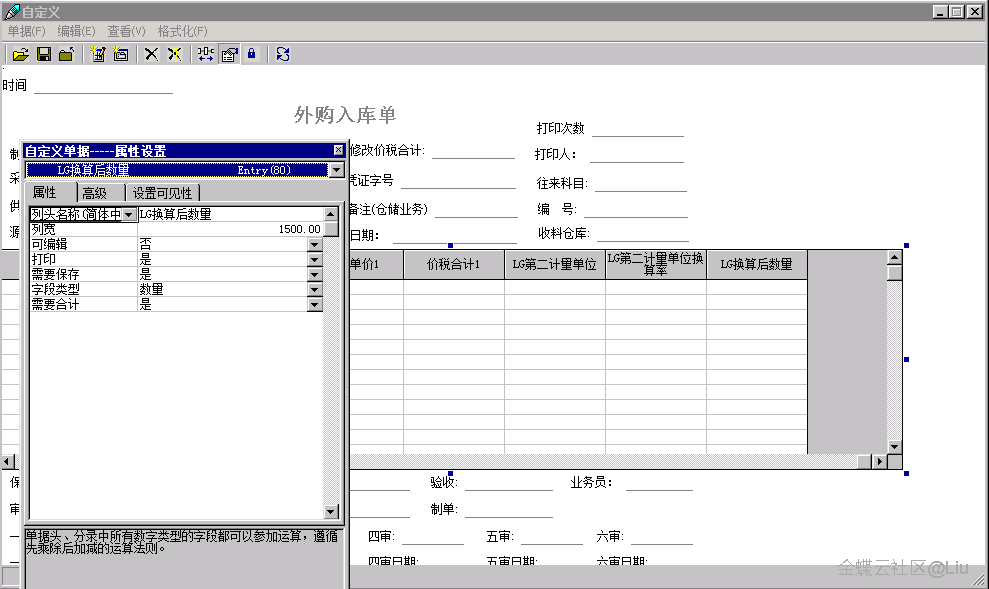
2.2.3.7 其他单据如销售订单、销售出库单、其他入库单、其他出库单、调拨单、盘盈单、盘亏单等同样的方法添加字段:第二计量单位名称、第二计量单位换算率、换算后数量。此处不做赘述。
备注:在添加“换算后数量”的时候,采购订单选择的字段类型是“数字(不区分红、蓝字)”,采购入库单选择的字段类型是“数量”,这两者的区别在于,在做采购入库单红字的时候,“换算后数量”跟单据上的“数量”字段一样在数据库保存的时候是负数形式,同样打印的时候也可以打印出负号,而采购订单上的则始终是正数形式。
2.2.4 使用轻分析功能,配置带有“第二计量单位名称”、“第二计量单位换算率”以及按第二计量单位换算后的“换算后数量”的即时库存报表。
2.2.4.1 先打开客户端工具包,在辅助工具中打开“轻分析业务实体自定义”,在打开的“轻分析业务实体编辑”中按下图所示添加上“第二计量单位名称”和“第二计量单位换算率”。
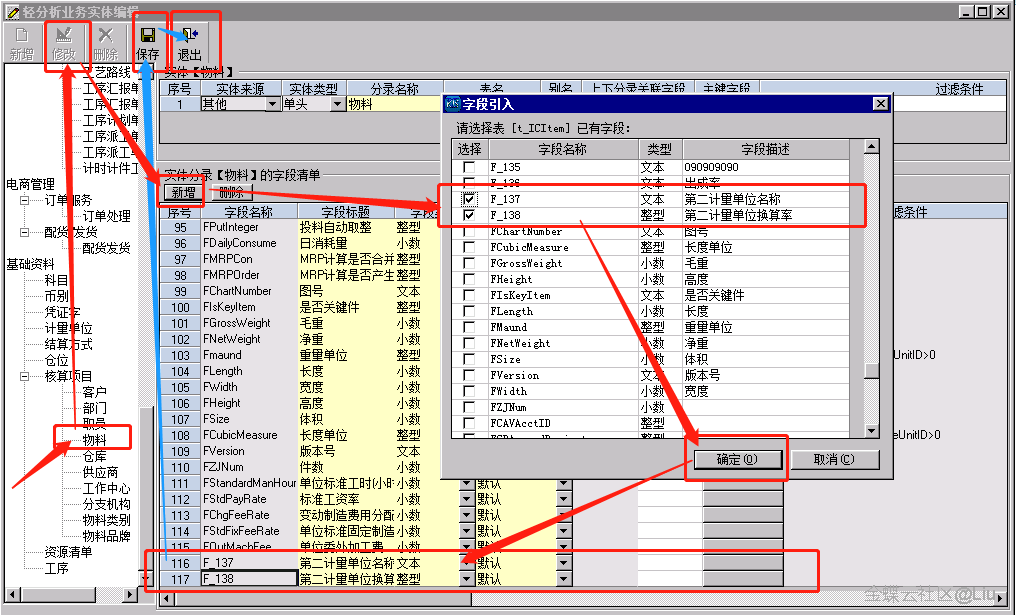
2.2.4.2 打开【主控台】→【轻分析】→【分析平台】→【轻分析】→【新建】→【业务主题】
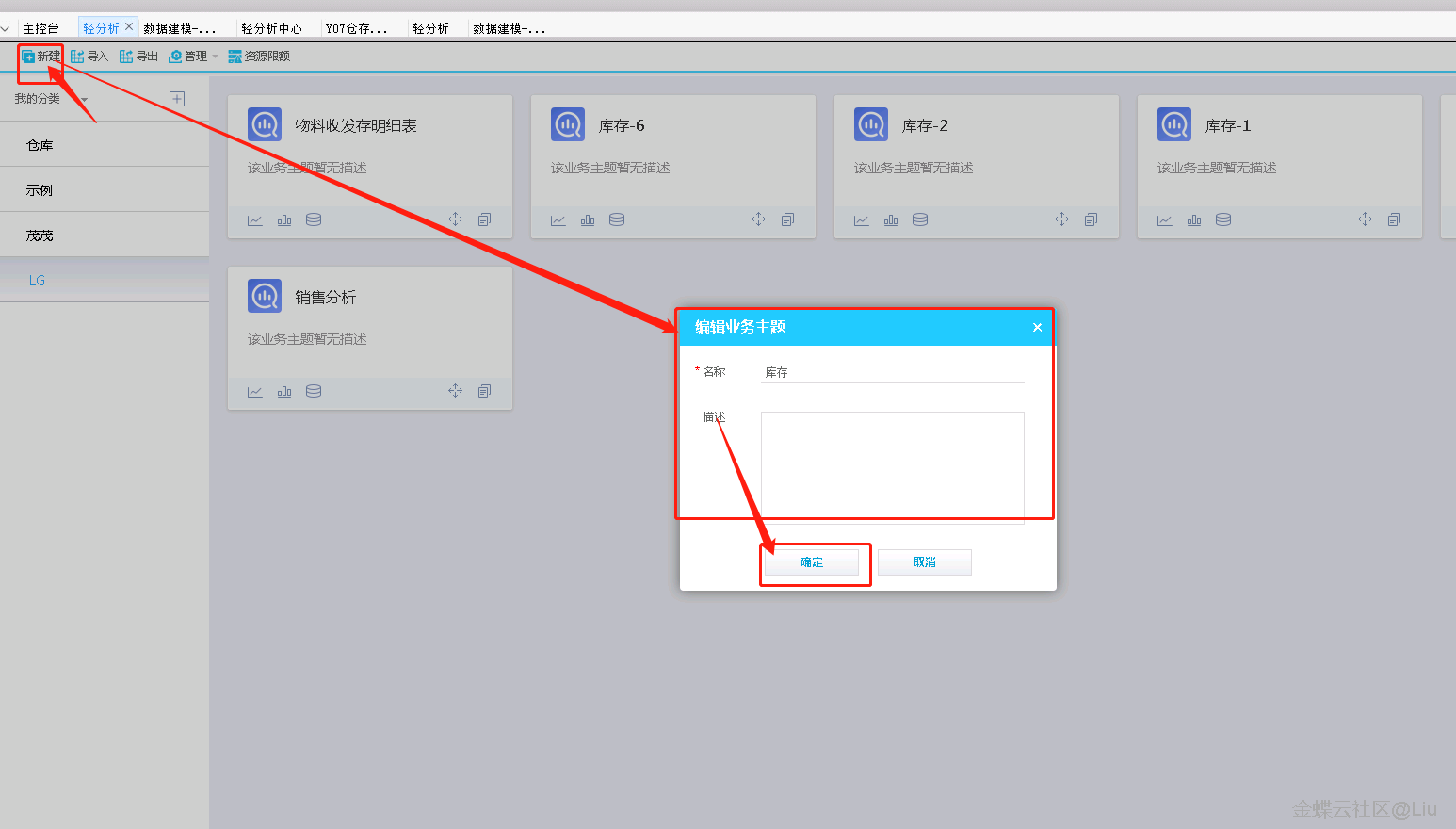
2.2.4.3 在建好的“库存”的业务主题卡片上,点击卡片左下角第三个“数据建模”进入数据建模界面。点击“新建数据表”选择“业务实体”,然后勾选“即时库存”和“物料”两个内容,点击“下一步”再点击“完成”。
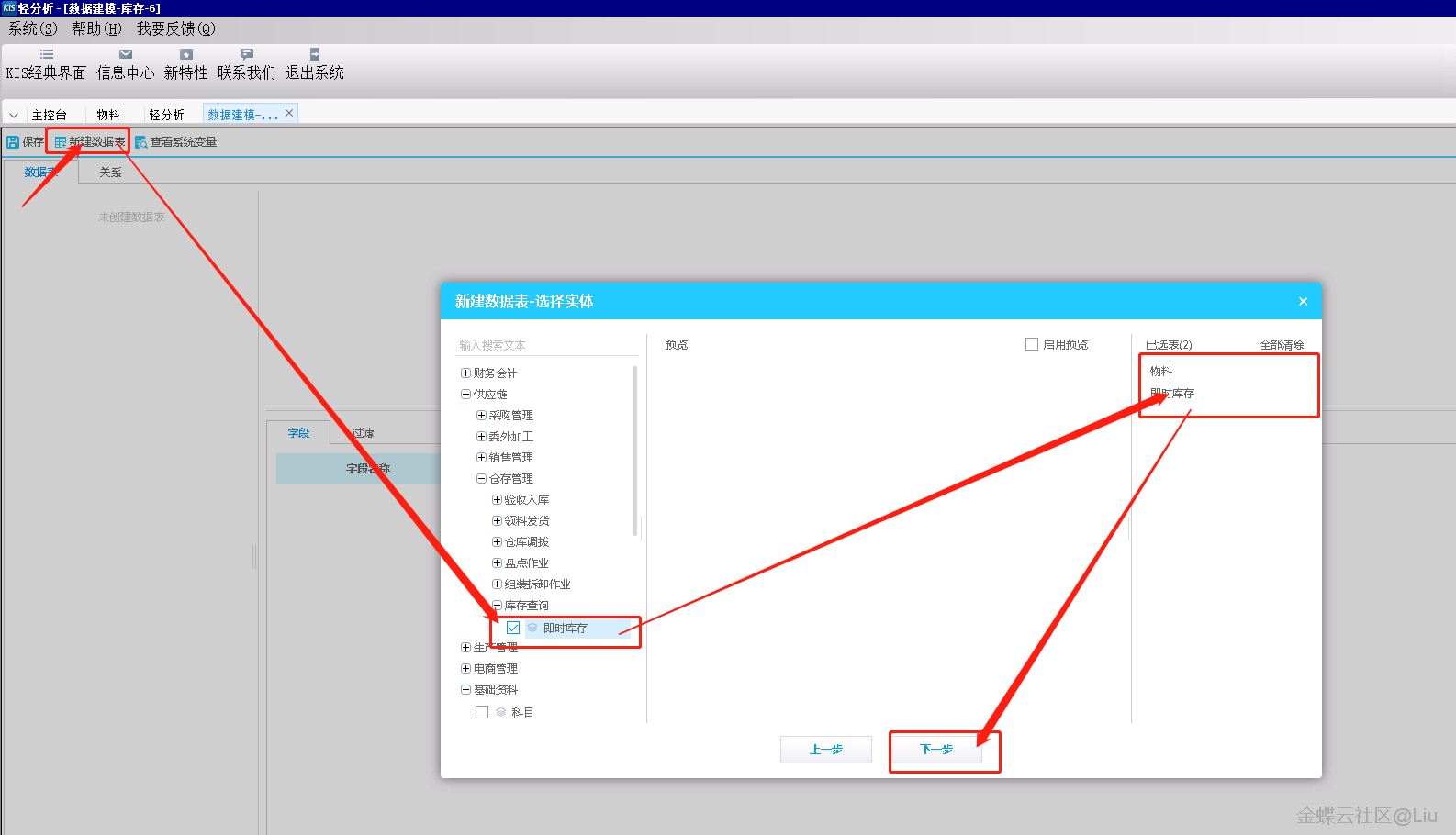
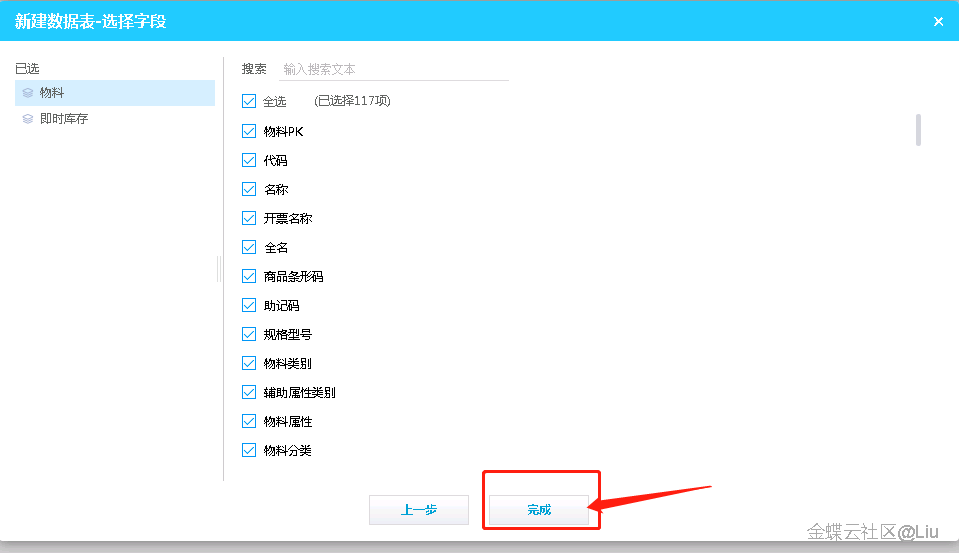
2.2.4.4 点开左侧的“关系”页签,点击“新建关系”,将“物料”资料和“即时库存”两个表按“内码”一对多“物料内码”的关系进行配置然后点击保存。
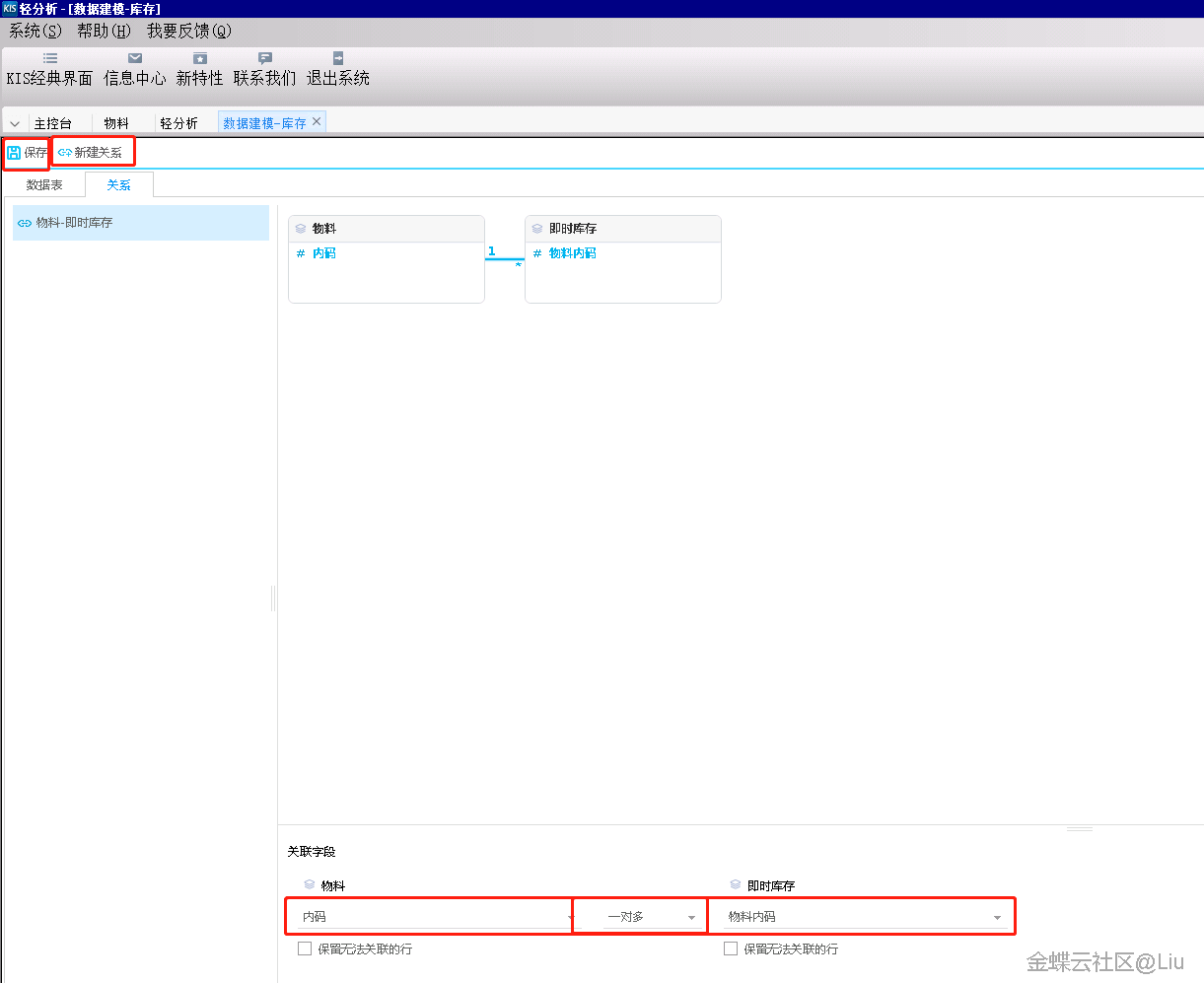
2.2.4.5点击左侧的“数据表”页签,配置“物料”表和“即时库存”表的过滤条件,然后点击保存。
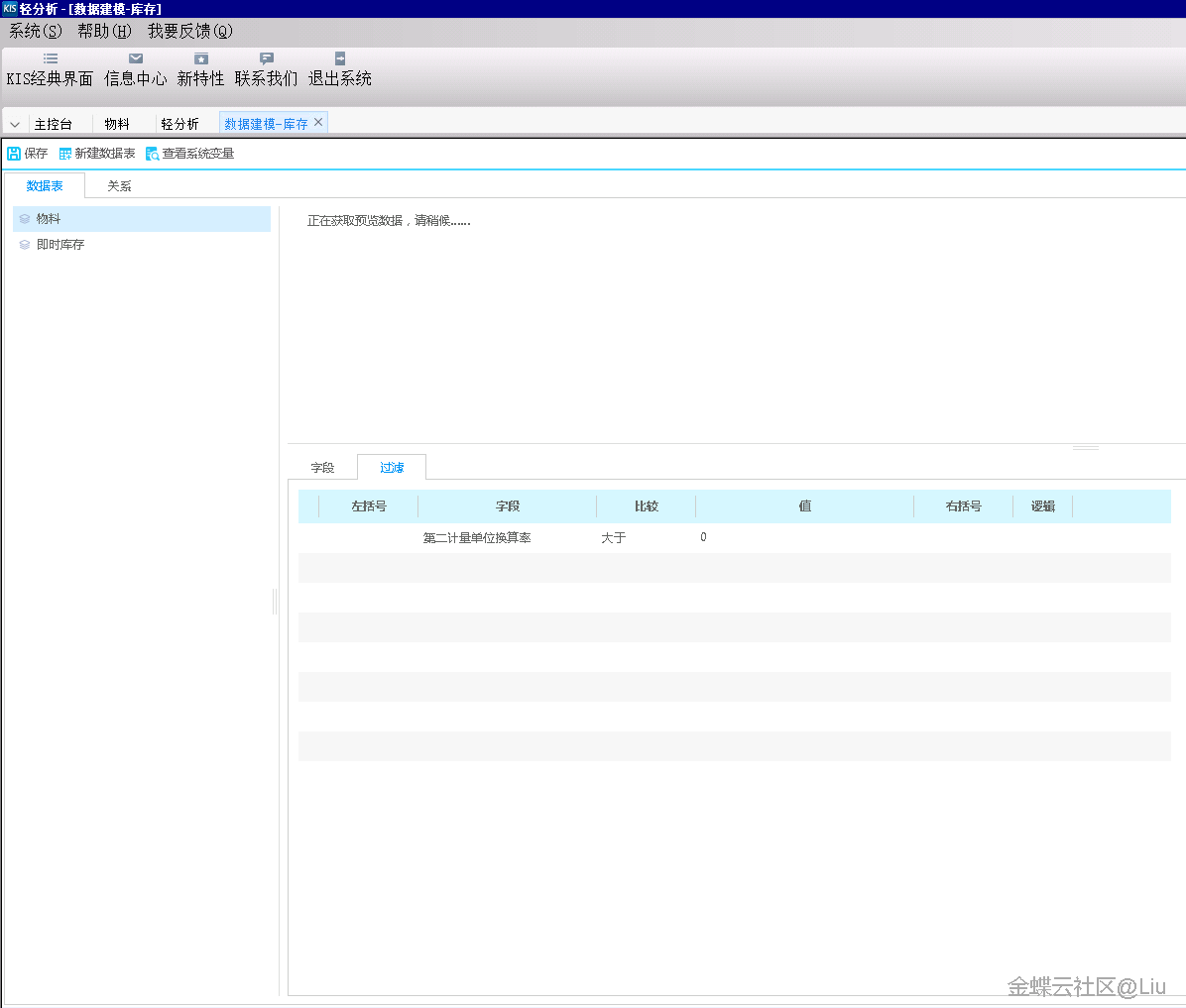
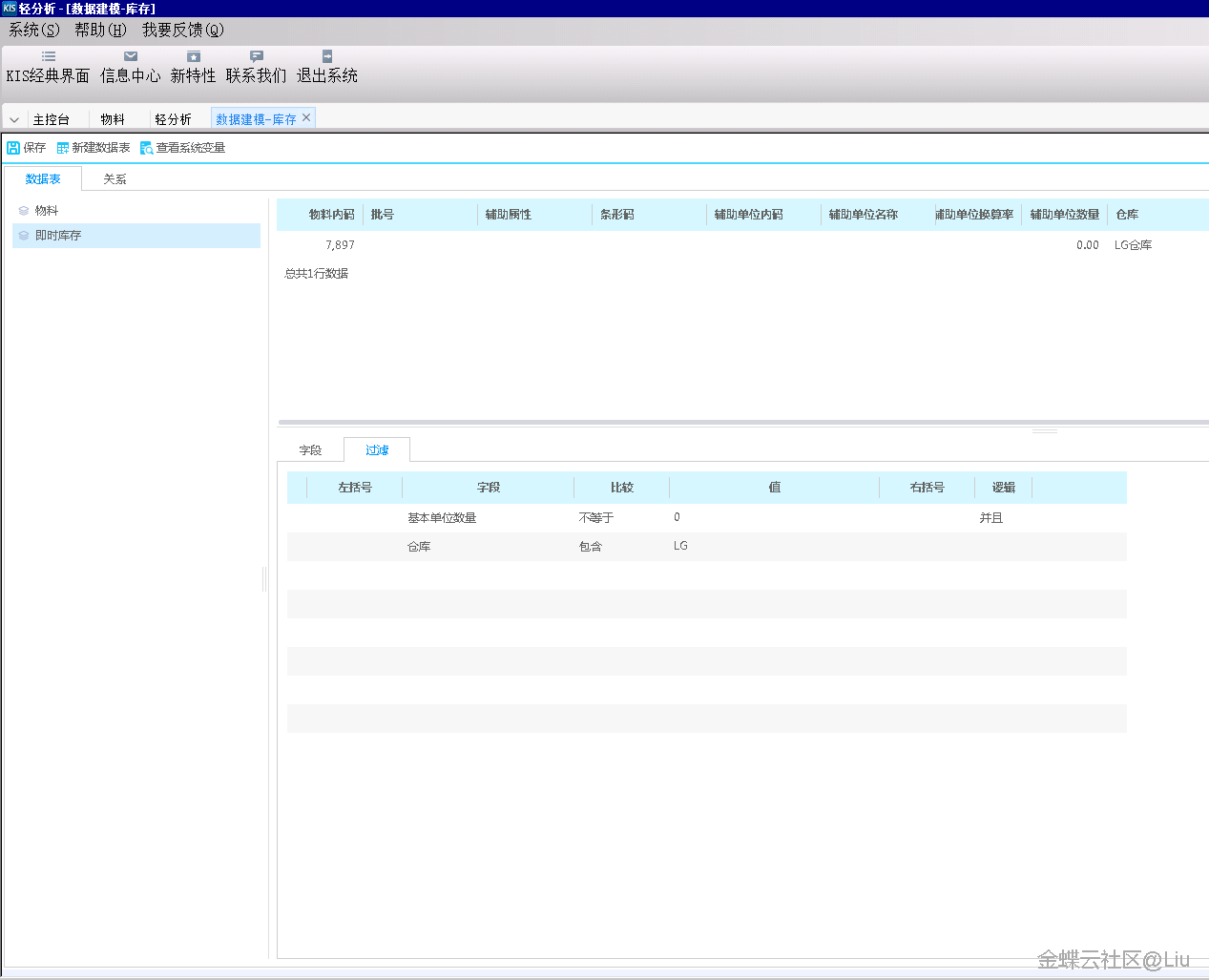
2.2.4.6配置好后,在建好的“库存”的业务主题卡片上,点击卡片左下角第一个“数据分析”按钮,按如下图配置数据分析表。配置好后,将该表发布到【轻分析中心】。
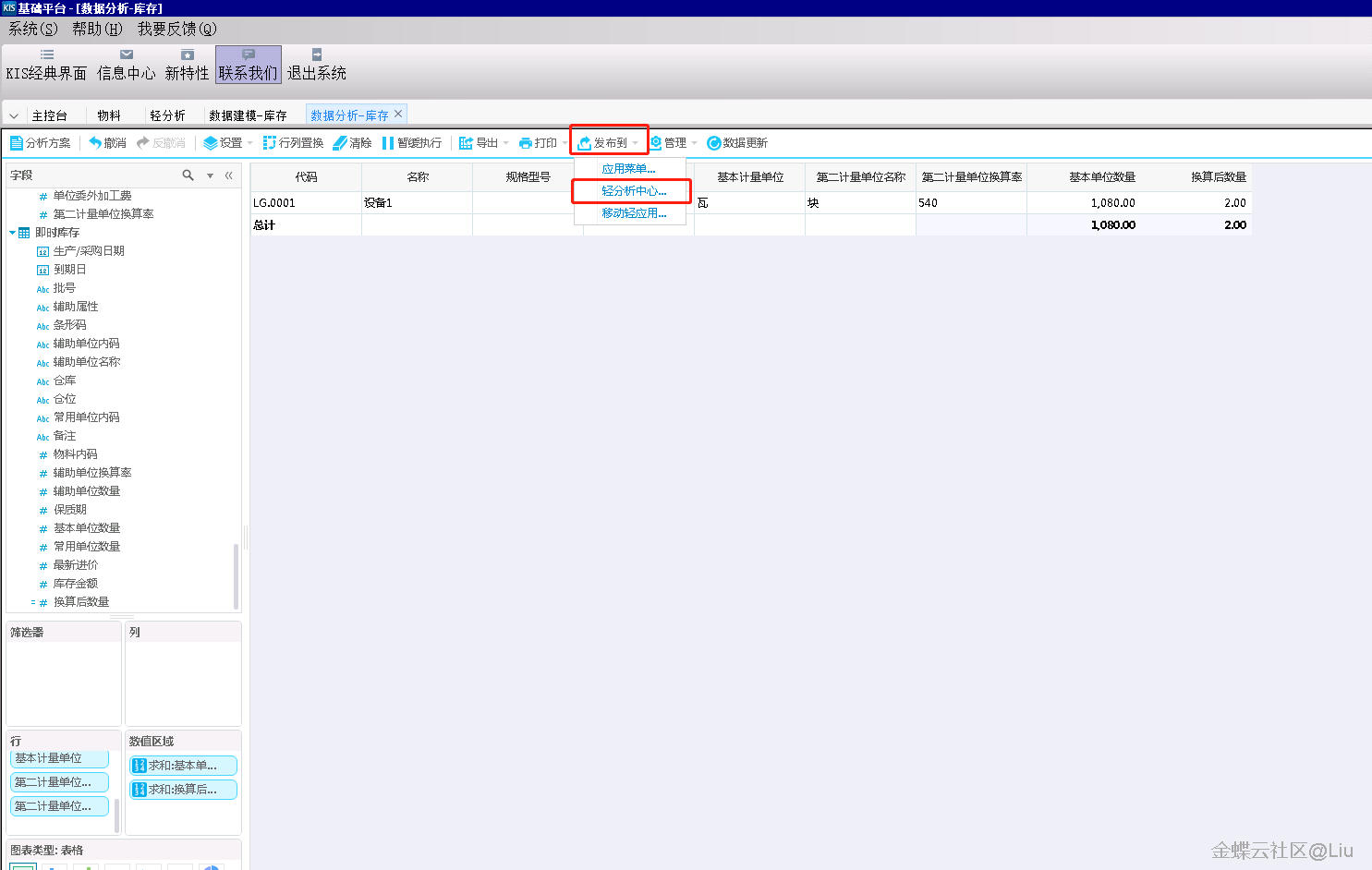
2.2.5 测试样例展示
2.2.5.1 采购订单制作后,显示如下图
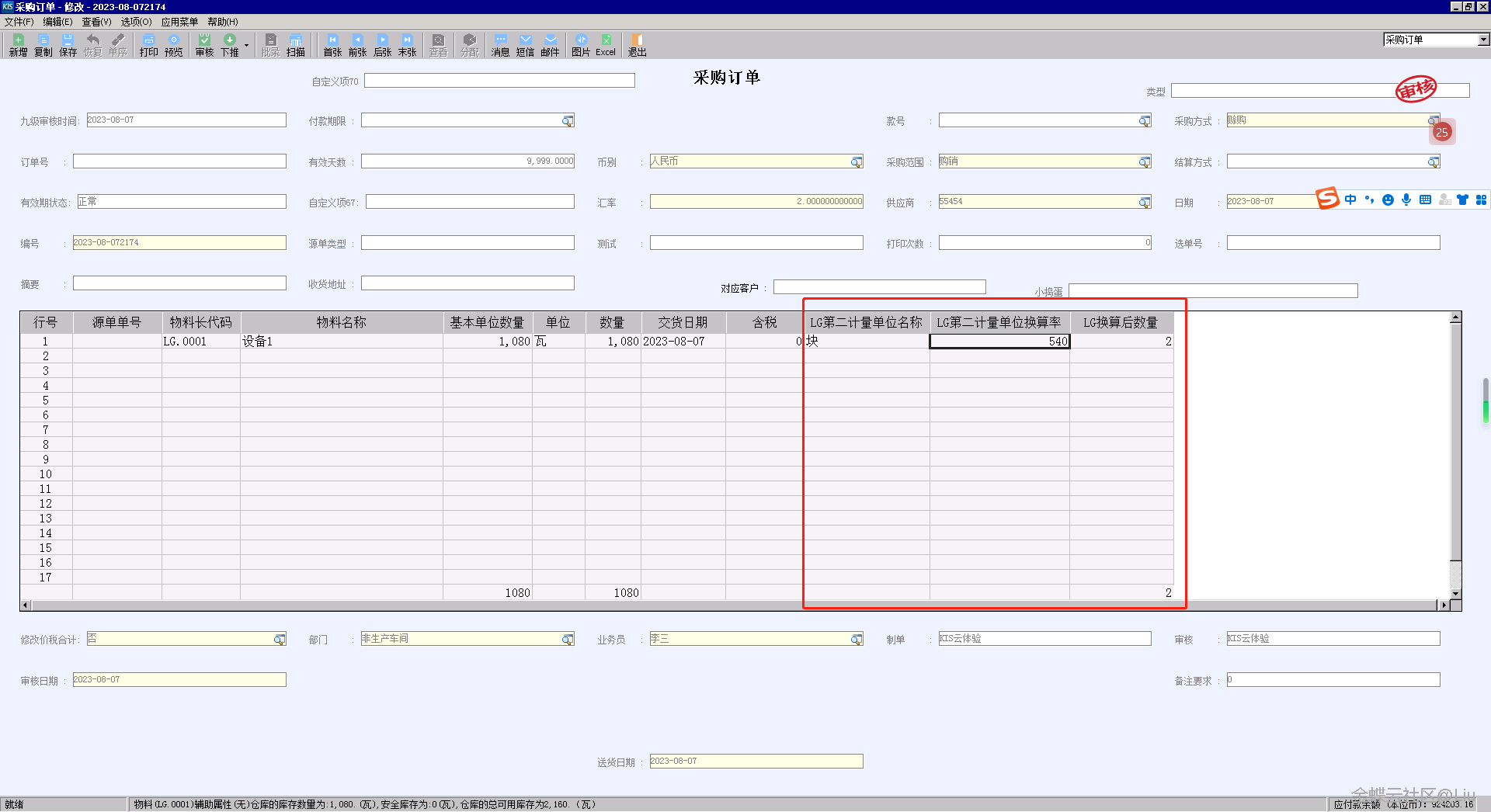
2.2.5.2 外购入库单制作后,显示如下图
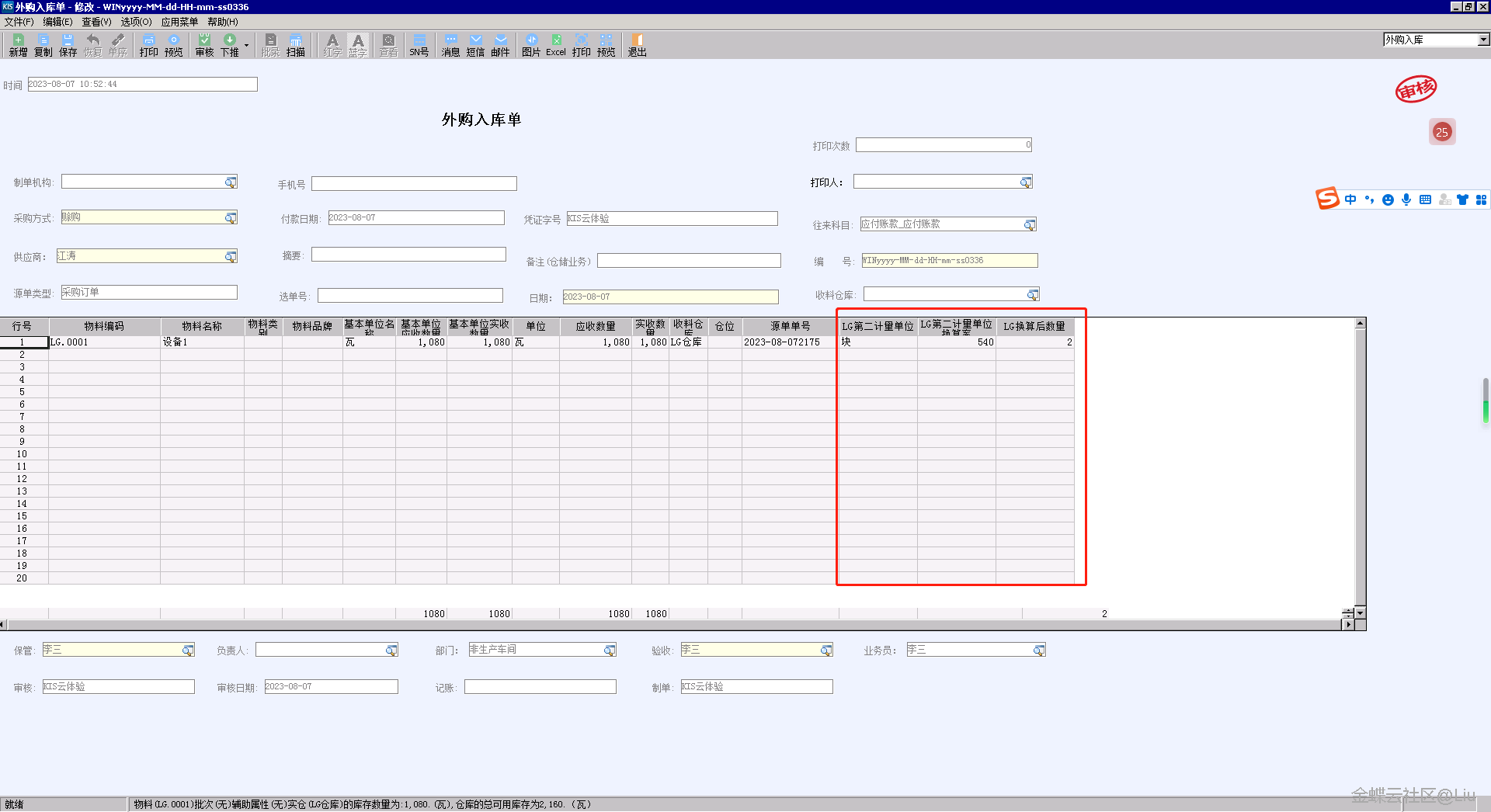
2.2.5.3 换算后数量的即时库存展示如下图,打开轻分析→轻分析中心→库存。 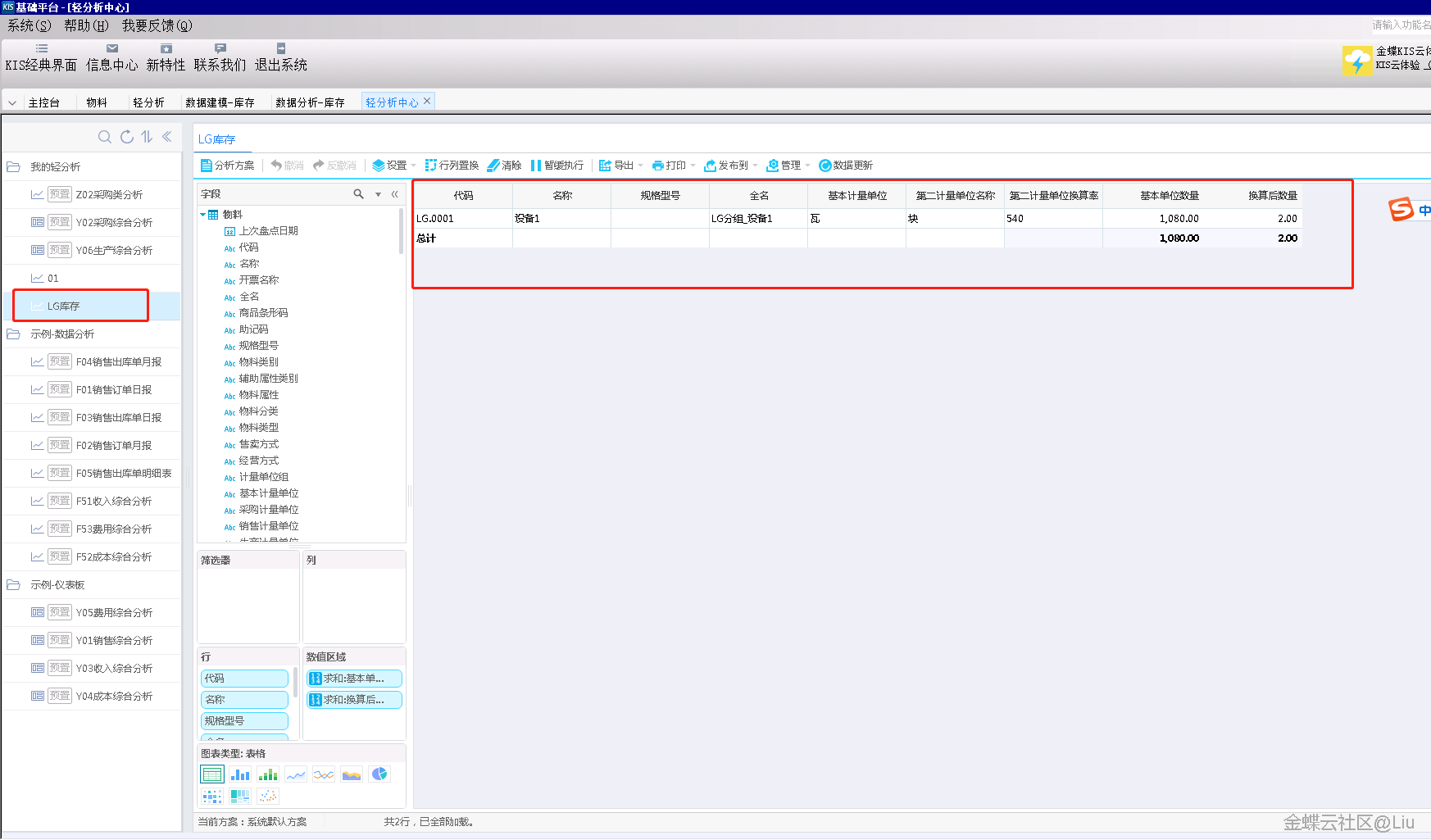
备注:实际在跟客户实施中,还应用到了轻分析中的SQL语句写报表的情况,此种情况不再本案例中展示。
三、方案的可推广价值
1、此方案在KIS旗舰版、KIS专业版中都可以应用。
2、单据自定义、物料自定义再加上轻分析功能可以在单计量单位系统中配置多计量单位情况,既满足了实际账务上的记账规范,也能够满足业务及库存管理中的需求。
3、扩展性推广:此案例可作为抛砖引玉,让人们可以通过单据自定义、物料自定义再加上轻分析功能自由的搭配出适合客户业务场景的业务流程。
四、注意事项
此方案是因为客户的成本计算需求、往来计价单位跟库房的物料管理的库存单位需求互相独立,客户的实际需求跟软件系统中自带的多计量单位业务系统不相符,故作出此方案,原因已经在方案筛选比较中进行了说明。
推荐阅读

